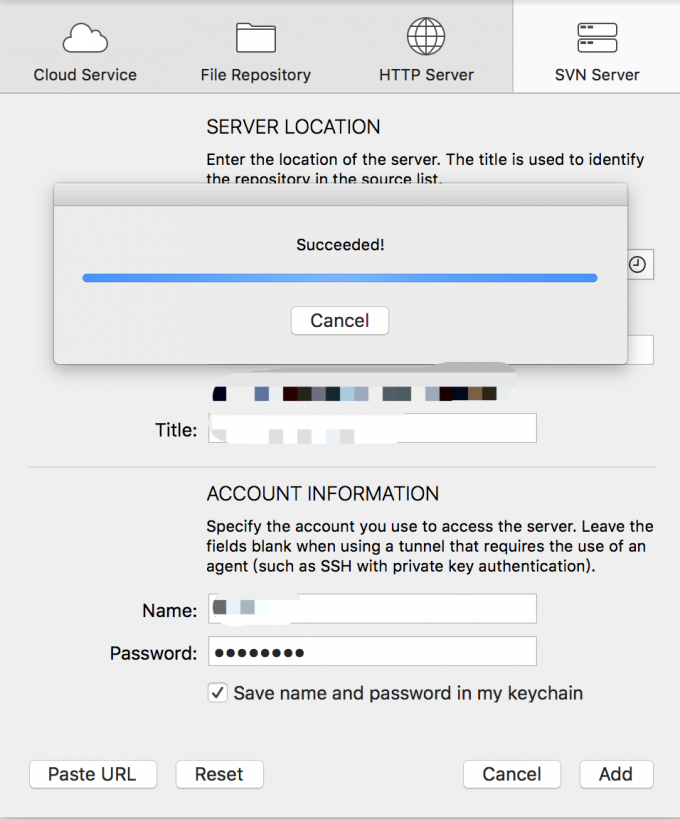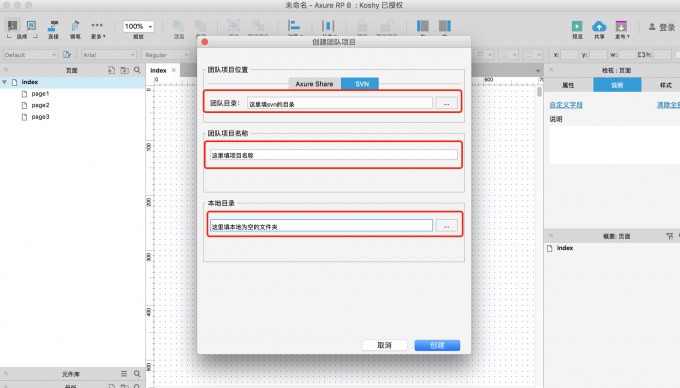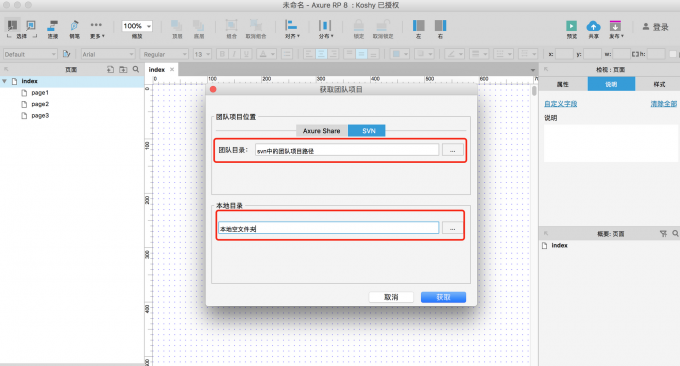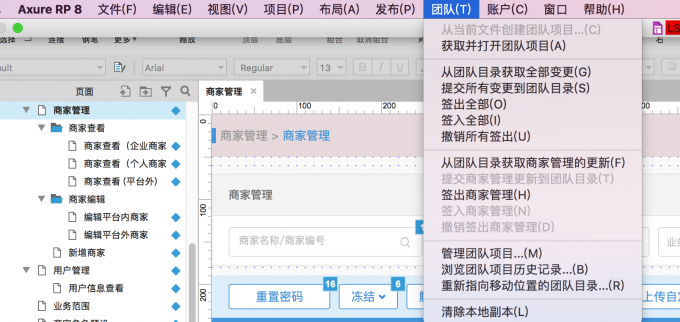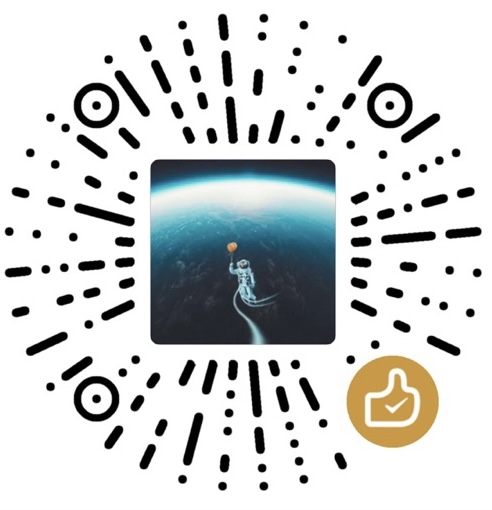做产品有几年了,一直没有机会进行团队协作,也就是共同编辑一份产品原型文件。最近因为项目原因,不得不同部门别的产品同事进行产品协作,也算是第一次真正使用了axure的团队协作功能。本文会详细介绍如何通过axure进行产品协作。
准备工作
- SVN:可以是公司运维帮忙准备,也可以是自建SVN环境,如果自建的话需要准备一台服务器,可以是本地环境,也可以是云环境;
- axure 8.x:目前支持文件本地化的版本只有8.x版本,axure9只支持axure cloud了;
- cornerstone/TortoiseSVN:用于管理svn数据;
SVN环境搭建
如果公司已经有svn的可以跳过这一步;
- 安装svn,本文以ubuntu服务器进行示例,先进行更新,更新完成之后安装:
sudo apt-get update
sudo apt-get install subversion
- 创建home目录下的svn文件夹,用于存储文件,路径为默认home下的svn文件夹:
sudo mkdir /home/svn
- 创建svn下的版本仓库,比如我要在svn文件夹下创建一个prototype文件夹用来存放原型:
sudo mkdir /home/svn/prototype # 创建版本目录
sudo svnadmin create /home/svn/prototype # 创建版本仓库
sudo chmod -R 777 /home/svn/prototype # 让目录的权限为777,所有用户可读写
# 创建完之后进入prototype,目录结构如下:
$ conf db format hooks locks README.txt
- 配置cong目录下的3个文件,分别是authz,passwd,svnserve.conf:
# svnserve.conf
[general]
#匿名用户不可读
anon-access = none
#权限用户可写
auth-access = write
#密码文件为passwd
password-db = passwd
#权限文件为authz
authz-db = authz
# authz
[groups]
[/]
* = r
user1 = rw # user1为用户名,权限为RW,表示读与写,也可协作user = user1,user2;@user = rw
# passwd
user1 = 123456 # 将权限组中的用户名设置密码
- 配置好之后需要进行端口放行,svn默认端口为3690(很多教程都没写这一点),我使用的是宝塔面板与腾讯云服务器,需要分别在宝塔面板中放行,同时需要在安全组配置中增加配置放行3690端口。
- 启动svn服务器:
svnserve -d -r /home/svn --listen-port 3690 #指定端口启动
ps -aux | grep svnserve # 检查svn启动情况
killall svnserve # 关闭所有svnserve
- 通过svn客户端连接svn,出现了succeeded字样说明svn连接成功:
AXURE团队协作
- 创建团队项目(团队>从当前文件创建团队项目):
这里需要注意的是,团队目录有两种填法,一是直接填svn的地址,比如svn://IP:port/file,这种写法我在其它教程看到过,但是亲测这种写法axure会闪退,不知道是不是我axure版本的问题,我这里的写法团队目录填写svn仓库checkout到本地的目录,也有可能是我的svn没有配置Apache,所以不能用http协议访问。团队项目名称随便填写;本地目录为一个空文件夹,用来存储本地项目的;
创建成功之后本地的svn环境里面会生成一个目录,如下:
README.txt conf db format hooks locks
可以通过svn的commit进行上传,同时通过update进行更新。本地目录如下:
DO_NOT_EDIT your_prototype.rpprj
可随时打开your_prototype.rpprj文件进行编辑,编辑完成记得在svn客户端中进行commit;
- 加入团队项目(团队>获取并打开团队项目):
同创建团队项目一样,首先需要连接svn进行update,同时在团队目录中填写本地checkout的项目地址,获取成功之后会生成跟创建时一样的目录。
- 编辑团队协作项目:
团队版的所有功能就在这个页面了,我们只需要记住一点,要编辑一个页面首先需要签出,签出状态的页面才能进行编辑,编辑完签入就相当于提交到本地的svn版本仓库,提交到版本仓库的时候与我们协作的同事是收不到更新的,还必须commit一下才会将更新内容提交至svn服务端,这样与我们协作的同事进行update的时候就可以看到我们提交的更新了。
总的来说,svn协作的的优势就是数据本地化,不用额外充钱买axure服务,但是缺点也很明显,稍微有些繁琐,而且我目前使用的程度也很浅,后续有机会在深入分析。